1、首先,打开虚拟机VMware,在主界面中点击“虚拟机”,选中“安装VMware Tools(T)”,如图所示,因为这里我安装过了所以我这里显示“重新安装VMware Tools(T)”。

2、打开任务栏的“文件管理器”,进入文件管理器界面,点击左边的“DVD驱动器(E:)VM”,在“光盘中当前包含的文件”中双击“setup64”或“setup”,64位的机器就双击“s髫潋啜缅etup64”,32为的就双击“setup”。

3、在弹出来的额界面中点击“是”,然后会看到新界面中会有“正在准备Vmware Tools进行安装”。


4、等待一会儿进入安装界面,点击“下一步”即可。

5、选择安装类型的时候,选择“典型安装(T)”即可,典型安装只安装我们基本需要的功能,这就足够了。

6、在“已准备好安装VMware Tools”界面中点击“安装”。安装会花费一段时间,等待一会儿就好了。

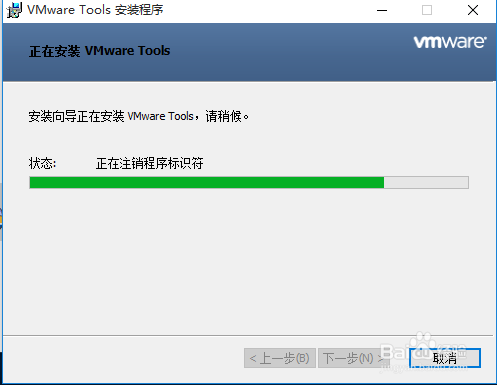
7、安装好后点击“完成”,会弹出一个提示界面,意思就是说必须重启过后才能使安装的VMware配置生效,点击“是”,然后等待重启。

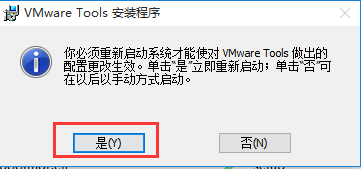
8、重启过后,你可以从主机找个文件,然后直接“拖到”虚拟机中去,这是看到会看到一个进度条,显示将文件复制到虚拟机中的进度,当然文件过小,复制速度过快,你就看不到进度条了。
